Автоматизация технической поддержки пользователей бизнес-приложений
Рассматривается сервис на основе решения Красная Кнопка. Сервис позволяет эффективно решить две задачи. Во-первых, уменьшить трудозатраты сервисной службы. Во-вторых, повысить уровень и качество поддержки ИТ-Сервисов.
Инструментом снижения трудозатрат и повышения качества ИТ-Сервисов является автоматизация технической поддержки пользователей бизнес-приложений. Автоматизация включает в себя:
- Автоматическую (по нажатию "красной кнопки") регистрацию инцидентов с автоматическим предоставлением сервисной службе информации, достаточной для быстрой квалификации и диагностики инцидентов.
- Автоматическое (по нажатию "красной кнопки") предоставление информации, касающейся:
- функциональности бизнес-приложения ("как сделать").
- известных ошибок и путей их обхода ("в чем причина").
Получателями такой информации являются как пользователи бизнес-приложений, так и специалисты первой линии поддержки (операторы Service Desk). В первом случае такая информация уменьшает число обращений в сервисную службу, т.к. многие проблемы станет проще и быстрее решить самостоятельно. Во втором случае повышается эффективность использования рабочего времени экспертов, т.к. большинство инцидентов будут закрываться специалистами первой линии поддержки (операторами Service Desk).
Внедрение сервиса: "Красная Кнопка ПЛЮС" экономически целесообразно как для сервисной службы (ИТ-компании), так и для Бизнеса.
Ключевые преимущества для Бизнеса:
- Сокращение трудозатрат персонала при взаимодействии с ИТ-службой (обращение за помощью выполняется простым нажатием "красной кнопки").
- Повышение производительности труда работников. Обеспечивается возможность получать информацию в режиме реального времени (нажатием "красной кнопки") и, таким образом, более эффективно использовать рабочее время.
Ключевые преимущества для сервисной службы (ИТ-компании):
- Возможность обслуживать БОЛЬШЕЕ число клиентов МЕНЬШИМ числом специалистов. Это является следствием, во-первых, сокращения трудозатрат на этапах квалификации и диагностики инцидентов, во-вторых, более эффективным использованием рабочего времени экспертов. Эксперты не обслуживают клиентов, а систематизируют и пополняют Базу Знаний (подробнее ниже).
- Новые возможности для бизнеса. Появляется возможность оказывать Бизнесу услуги не только более высокого качества, но и с расширенной функциональностью, представляющей существенное Business Value.
Техническая концепция сервиса: "Красная Кнопка ПЛЮС"
Техническая концепция Сервиса показана на рисунке 1.
|
 |
| 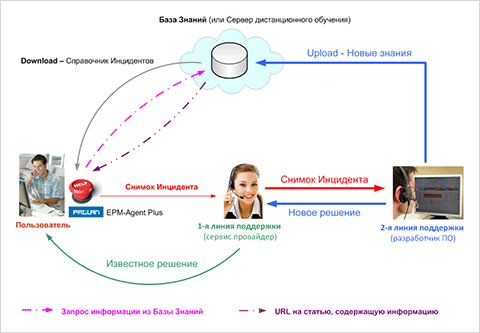 |
|
Рисунок 1.
Техническая концепция сервиса: "Красная Кнопка ПЛЮС".
 Увеличить Увеличить |
|
Ключевым элементом Сервиса является База Знаний, содержащая, во-первых, описания известных ошибок (проблем) и пути их обхода, а также ЧаВо-ответы по функциональности бизнес-приложений. База Знаний размещается на web-портале разработчика бизнес-приложения. Для каждого инцидента, характеризуемого набором атрибутов, в Базе Знаний содержится информация о его "Диагнозе и Лечении" ("вероятная причина" и/или "что делать").
| Атрибуты Инцидента |
"Диагноз и Лечение" |
| Описание среды |
Название бизнес-операции ("что делаю") |
Тип инцидента ("что случилось"/ЧаВо) |
"Вероятная причина" и/или "что делать" |
Часть Базы Знаний, содержащую названия бизнес-операций и соответствующие им типы инцидентов (или ЧаВо), оформленную как XML-файл, будем называть Справочником Инцидентов. Справочник Инцидентов загружается на компьютеры пользователей автоматически.
"Двигателем" Сервиса является программа EPM-Agent Plus, устанавливаемая на компьютерах пользователей или терминальном сервере. Когда у пользователя возникает какая-то проблема или вопрос, он нажимает определенную комбинацию клавиш ("красную кнопку", например, Win+F12.) В ответ программа EPM-Agent Plus предлагает пользователю выбрать причину обращения в службу поддержки ("что хочу"). В общем случае это может быть, например:
- Регистрация инцидента.
- Получение информации из Базы Знаний (режим самообслуживания).
- Уведомление о сбое. Пользователь хочет сообщить ИТ-Службе или разработчику бизнес-приложения об ошибке, но при этом не хочет открывать инцидент.
Автоматическая регистрация инцидента
Процесс автоматической регистрации инцидента показан на рисунке 2.
|
 |
| 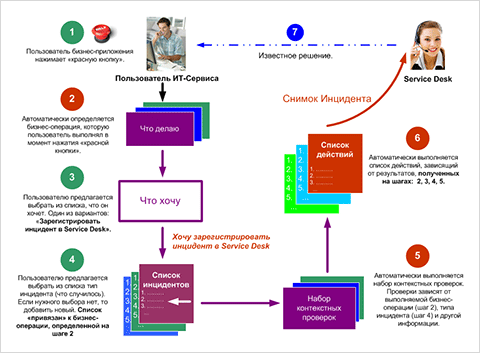 |
|
Рисунок 2.
Процесс автоматической регистрации инцидента. Кружками красного цвета отмечены шаги, выполняемые автоматически. Кружками зеленого цвета – шаги, требующие участие пользователя.
 Увеличить Увеличить |
|
Шаг 1
Чтобы зарегистрировать инцидент, пользователь бизнес-приложения (ИТ-Сервиса) нажимает определенную комбинацию клавиш ("красную кнопку"), например, Win+F12
Шаг 2
Программа EPM-Agent Plus автоматически определяет, какую бизнес-операцию в момент нажатия "красной кнопки" выполнял пользователь ("что делаю"). Бизнес-операция может определяться по различным критериям:
- По названию активного процесса.
- По заголовку окна переднего плана (для Windows-приложений).
- На основании текущего URL (для Web-приложений).
- По тексту на экране консоли (для консольных приложений).
- По любой комбинации перечисленных выше критериев.
Шаг 3
Пользователю предлагается выбрать из списка: «что хочу». Как уже говорилось выше, одним из вариантов выбора является «регистрация инцидента».
Шаг 4
Пользователю предлагается выбрать инцидент из предложенного списка. Обращаем ваше внимание, что список «привязан» к бизнес-операции, определенной на шаге 2. Поэтому он, как правило, очень небольшой. Если пользователь не находит подходящего его случаю инцидента, то добавляет новую запись.
Шаг 5
Программа EPM-Agent Plus автоматически выполняет набор контекстных проверок. Проверки называются контекстными, т.к. они зависят от информации, полученной на Шаге 2 («что делаю»), на Шаге 3 («что хочу»), на Шаге 4 («что случилось»). Например, если пользователь не смог воспользоваться бизнес-приложением "А", т.к. это приложение, выполняемое на сервере "Z", было недоступно и он хочет зарегистрировать этот инцидент в Service Desk, то программа EPM-Agent Plus может, например, выполнить команду: ping сервера "Z" и скопировать последних 100 КВ лог файла приложения "А".
Шаг 6
Программа EPM-Agent Plus автоматически выполняет список действий, зависящих от информации, полученной на шагах: 2, 3, 4, 5. Такими действиями могут быть:
- Отправка e-mail по определенному адресу. Если адрес не указан, то используется заданный по умолчанию.
- Отправка сообщения HelpMe.
- Включение в отправляемое сообщение скриншота.
- Запуск скрипта, записывающего всю полученную информацию в соответствующий Service Desk.
- Любая комбинация перечисленных действий.
В результате выполнения Шагов 1-6 автоматически формируется Снимок Инцидента, в который автоматически включается, например, следующая информация:
- точное время, когда пользователь нажал "красную кнопку",
- скриншот в момент нажатия "красной кнопки",
- результаты контекстных проверок (результаты "пинга" и лог файл),
- подробная информация о пользователе,
- подробное описание среды,
- информация о выполняемой бизнес-операции ("что делаю"),
- информация о типе инцидента ("что случилось")
- другая информация.
Шаг 7
Сформированный Снимок Инцидента по e-mail или http автоматически передается сервис провайдеру (1-я линия поддержки) и зарегистрирован в Service Desk.
Таким образом, оператор Service Desk (первая линия поддержки) автоматически получает информацию, достаточную для квалификации инцидента. Если соответствующий диагноз имеется в Базе Знаний (известная ошибка), то оператор Service Desk сообщает пользователю, что делать (известное решение). Если же соответствующий диагноз отсутствует, то оператор пересылает Снимок Инцидента на вторую линию поддержки (разработчику бизнес-приложения).
Специалисты второй линии поддержки получают Снимки Инцидентов, для которых в Базе Знаний отсутствует диагноз. Снимок Инцидента содержит исчерпывающую информацию, позволяющую, не обращаясь к пользователю, смоделировать возникшую проблему. Проблема диагностируется, после чего База Знаний пополняется новым Знанием. Таким образом, если у другого пользователя возникнет такая же проблема, то она будет решена либо на первой линии поддержки, либо пользователем самостоятельно в режиме самообслуживания, см. ниже.
Подробнее - Красная Кнопка
Автоматическое получение информации из Базы Знаний (самообслуживание)
Процесс автоматического получения информации из Базы Знаний (или Сервера дистанционного обучения) показан на рисунке 3.
|
 |
| 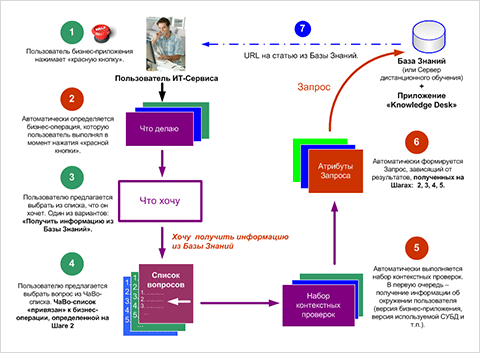 |
|
Рисунок 3.
Процесс автоматического получения информации из Базы Знаний (или Сервера дистанционного обучения). Кружками красного цвета отмечены шаги, выполняемые автоматически. Кружками зеленого цвета – шаги, требующие участие пользователя.
 Увеличить Увеличить |
|
Шаг 1
Чтобы получить информацию из Базы Знаний (или Сервера дистанционного обучения), пользователь бизнес-приложения (ИТ-Сервиса) нажимает определенную комбинацию клавиш ("красную кнопку"), например, Win+F12
Шаг 2
Программа EPM-Agent Plus автоматически определяет, какую бизнес-операцию в момент нажатия "красной кнопки" выполнял пользователь ("что делаю"). Бизнес-операция может определяться по различным критериям:
- По названию активного процесса.
- По заголовку окна переднего плана (для Windows-приложений).
- На основании текущего URL (для Web-приложений).
- По тексту на экране консоли (для консольных приложений).
- По любой комбинации перечисленных выше критериев.
Шаг 3
Пользователю предлагается выбрать из списка: «что хочу». Как уже говорилось выше, одним из вариантов выбора является «Получение информации из Базы Знаний».
Шаг 4
Пользователю предлагается выбрать интересующий его вопрос из предложенного списка частых вопросов (ЧаВо-списка). Обращаем ваше внимание, что ЧаВо-список «привязан» к бизнес-операции, определенной на шаге 2. Поэтому, как правило, очень небольшой. Если пользователь не находит подходящего его случаю вопроса, то интересующая его информация в Базе Знаний отсутствует.
Шаг 5
Программа EPM-Agent Plus автоматически выполняет набор контекстных проверок. В первую очередь - получает информацию, описывающую окружение пользователя (версия бизнес-приложения, версия используемой СУБД и т.п.).
Шаг 6
Программа EPM-Agent Plus автоматически формирует Запрос в Базу Знаний. В запросе может содержаться, например, следующая информация:
- подробное описание окружения пользователя (среды),
- информация о выполняемой пользователем бизнес-операции ("что делаю"),
- вопрос из списка частых вопросов (ЧаВо-списка),
- другое.
Сформированный запрос автоматически передается в Базу Знаний (или Сервер дистанционного обучения).
Шаг 7
На сервере Базы Знаний выполняется специальное приложение (Knowledge Desk), которое по указанным в запросе атрибутам автоматически ищет ответ на интересующий пользователя вопрос (из ЧаВо-списка). Если такой ответ находится, то Knowledge Desk автоматически возвращает URL соответствующего раздела Базы Знаний. Получив URL, программа EPM-Agent Plus запускает web-браузер и в качестве параметра передает ему полученный URL. Таким образом, пользователь бизнес-приложения автоматически, в режиме реального времени получает ответ на интересующий его вопрос.
Бизнес концепция сервиса: "Красная Кнопка ПЛЮС"
Бизнес концепция Сервиса показана на рисунке 4.
|
 |
| 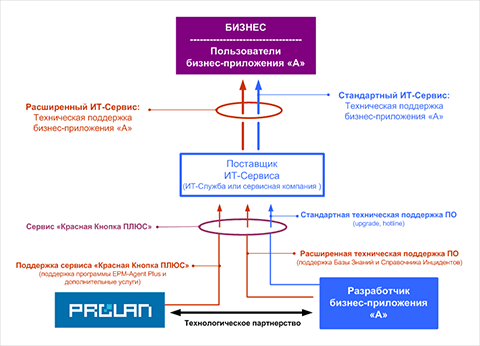 |
|
Рисунок 4.
Бизнес концепция сервиса: "Красная Кнопка ПЛЮС"
 Увеличить Увеличить |
|
Поставщик ИТ-Сервиса -> Бизнес
Поставщик ИТ-Сервиса (ИТ-Служба или сервисная компания) заключает с Бизнесом договор на предоставление расширенного ИТ-Сервиса: "Техническая поддержка бизнес-приложения А". В рамках расширенного сервиса Поставщик предоставляет Бизнесу следующие дополнительные услуги:
- Обращение за помощью нажатием "красной кнопки".
- Получение помощи в режиме реального времени (режим самообслуживания).
- Опционально. Мониторинг времени выполнения ключевых бизнес-транзакций приложения "А" (см. Пятый Уровень). Мониторинг загруженности персонала, использующего приложение "А" (см. Гамбургский Счет).
Разработчик бизнес-приложения -> Поставщик ИТ-Сервиса
Разработчик бизнес-приложения заключает с Поставщиком ИТ-Сервиса договор о расширенной технической поддержке ПО. В рамках расширенной технической поддержки ПО разработчик поддерживает на своем web-ресурсе:
- Базу Знаний по наиболее распространенным проблемам пользователей и ЧаВо.
- Справочник Инцидентов, автоматически загружаемый на компьютеры пользователей.
Компания ProLAN -> Поставщик ИТ-Сервиса
Компания ProLAN заключает с Поставщиком ИТ-Сервиса договор о технической поддержке сервиса: "Красная Кнопка Плюс", в рамках которого оказывает следующие услуги:
- Аренда и техническая поддержка программ EPM-Agent Plus и, опционально, Knowledge Desk (подробнее ниже).
- Опционально - аренда и техническая поддержка инструментария для мониторинга здоровья ИТ-Инфраструктуры и времени выполнения критически важных бизнес-транзакций; см. Пятый Уровень.
- Опционально - аренда и техническая поддержка инструментария для мониторинга загруженности персонала; см. Гамбургский Счет.
Три этапа, три варианта решения
- Устранение скрытых дефектов: EPM-Agent Plus
- Систематизация инцидентов: EPM-Agent Plus + SelfTrace
- Экспертная поддержка on-line: EPM-Agent Plus + SelfTrace + Knowledge Desk
Устранение скрытых дефектов: EPM-Agent Plus
Целью первого этапа является выявление и устранения скрытых дефектов бизнес-приложений (дефектов, о которых не знают разработчики). Сегодня коммуникации между пользователями и разработчиком бизнес-приложения затруднены, поэтому разработчики часто не знают обо всех имеющихся в их продуктах дефектах. Упрощение коммуникаций с помощью "красной кнопки" позволит выявить и устранить такие дефекты.
Для выявления скрытых дефектов достаточно использования программы EPM-Agent Plus, в режиме "красная кнопка". При возникновении проблемы (проявлении скрытого дефекта), пользователь нажимает определенную комбинацию клавиш, и в зависимости от выполняемого им приложения, Снимок Инцидента автоматически пересылается разработчику соответствующего бизнес-приложения.
Снимок Инцидента в данном случае НЕ включает название выполняемой бизнес-операции. Эту информацию разработчик получает из скриншота. Также, на данном этапе информация: Тип Инцидента ("что случилось"), - это описание инцидента, сделанное пользователем при нажатии "красной кнопки", а не выбранное из списка, т.к. такой список пока отсутствует.
Работы, выполняемые на этом этапе, включают в себя:
- Настройку маршрутизации Снимков Инцидента в зависимости от используемого бизнес-приложения (кому и как будут передаваться Снимки Инцидентов).
- Настройку контекстных проверок для диагностики инцидентов.
Систематизация инцидентов: EPM-Agent Plus + SelfTrace
Целью данного этапа является создание Справочника Инцидентов. Справочник Инцидентов - это таблица, в которой для каждой выполняемой бизнес-операции приводится список возможных проблем и частых вопросов (ЧаВо).
| Бизнес-операция |
Типа Инцидента/ЧаВо ("что случилось") |
| Проводка платежного поручения... |
1. ... |
| 2. ... |
| 3. ... |
| Создание отчета... |
1. ... |
| 2. ... |
Сегодня систематизация инцидентов с "привязкой" к инцидентам, из-за высокой трудоемкости этой работы, как правило, не делается. Использование "красной кнопки" позволяет выполнить эту работу, фактически, "руками пользователей".
Для систематизации инцидентов, кроме программы EPM-Agent Plus, на компьютерах пользователей устанавливается программа SelfTrace. Эта программа позволяет автоматически определять, какую бизнес-операцию в момент нажатия "красной кнопки" выполняет пользователь. В зависимости от выполняемой операции, пользователю предлагается выбрать Тип Инцидента/ЧаВо ("что случилось"). Если подходящего выбора нет, то добавить новую запись. Для выбора используется Справочник Инцидентов. Справочник Инцидентов представляет собой XML-файл, который загружается на компьютеры пользователей автоматически.
Изначально в Справочнике Инцидентов заполняется только столбец: "Бизнес-операция". Поэтому, когда пользователи будут нажимать "красную кнопку", они не будут находить подходящего выбора, и будут добавлять новые записи вручную. Эти записи будут автоматически "привязываться" к бизнес-операциям и включаться в состав Снимка Инцидента. Таким образом, Разработчик будет автоматически получать информацию об инцидентах (как их видят пользователи). При этом эта информация будет "привязана" к выполняемым бизнес-операциям. Систематизация информации выполняется средствами используемого Service Desk, Knowledge Desk (см. ниже) или вручную с использованием MS Excel.
На втором этапе выполняются следующие работы:
- Создается Справочник бизнес-операций, используемый для работы программы SelfTrace. Для создания Справочника используется специальная программа - TraceTutor.
- На основании анализа и систематизации Снимка Инцидентов создается (наполняется информацией) Справочник Инцидентов. Справочник размещается на web-сайте Поставщика ИТ-Сервиса или Разработчика бизнес-приложения.
Экспертная поддержка on-line: EPM-Agent Plus + SelfTrace + Knowledge Desk
Целью данного этапа является создание Базы Знаний, содержащей Диагнозы ("вероятная причина" и "что делать") и ЧаВо-ответы по функциональности бизнес-приложения. База Знаний размещается на web-сайте Разработчика бизнес-приложения.
На третьем этапе, кроме программ EPM-Agent Plus и SelfTrace, устанавливаемых на компьютерах пользователей, используется web-приложение Knowledge Desk, устанавливаемое на web-сайте Разработчика бизнес-приложения.
Приложение Knowledge Desk поддерживает следующую функциональность:
- Занесение (и редактирование) в Базу Знаний "Диагноза и Лечения" с соответствующими атрибутами. Занесение выполняется с использование web-браузера.
- Поиск "Диагноза и Лечения" по атрибутам с использованием web-браузера.
- Поддержка web-сервиса, который по сформированному программой EPM-Agent Plus запросу, выполняет поиск "Диагноза и Лечения" и формирует ответ, содержащий URL на соответствующий раздел Базы Знаний.
- Построение отчетов.
Загрузить статью в формате pdf
|
